Neem video, audio, gameplay en webcam op om kostbare momenten eenvoudig vast te leggen.
Hoe je LoL-games opneemt: leg hoogtepunten vast en deel ze!
Wees eerlijk; jullie willen allemaal wel eens een wedstrijd in League of Legends vastleggen. Hoe kun je die momenten dan vereeuwigen? Om LoL-wedstrijden op te nemen, heb je de krachtigste tool nodig om alle adembenemende acties vast te leggen. En met de overvloed aan opties tegenwoordig, kan het kiezen van de juiste tool lastig zijn. Gelukkig geeft deze gids je de zes beste LoL-gamerecorders om alles vast te leggen, geschikt voor alle niveaus en budgetten. Pak je muis nu en neem je LoL-wedstrijden op.
Gidslijst
Top 1. 4 Easysoft Screen Recorder - Leg eenvoudig video's van hoge kwaliteit vast Top 2. Xbox Game Bar - Ingebouwde tool voor Windows om snel gameplay op te nemen Top 3. Bandicam - Lichtgewicht hulpmiddel dat gameplay en meer opneemt Top 4. OBS Studio - Krachtige open-source software voor opnemen en livestreamen Top 5. Fraps - Gameplay opnemen met framesnelheidsstatistieken als overlay Top 6. VEED.IO Online schermrecorder - Neem scherm op vanaf uw webbrowserTop 1. 4 Easysoft Screen Recorder - Leg eenvoudig video's van hoge kwaliteit vast
Om je League of Legends-gameplay vloeiend en van hoge kwaliteit op te nemen, heb je de beste LoL-gamerecorder nodig. Hier is de 4Easysoft Schermrecorder Voor jou. Het is een gebruiksvriendelijke tool die verschillende functies ondersteunt voor een naadloze opname-ervaring. Je kunt opnemen op volledig scherm of een aangepast deel van je scherm, met een webcam en audio van het systeem en de microfoon, wat perfect is voor het vastleggen van je voice-overs en reacties tijdens het spelen. Met de geïntegreerde Game Recorder kun je opnemen LoL-spellen, LoL-herhalingen en andere games van Stream, online en meer.

Neem LoL op met CPU- en GPU-versnellingstechnologie om het zonder vertraging vast te leggen.
Leg uw gameplay vast met aangepaste instellingen om de gewenste kwaliteit te krijgen.
Om deze handelingen snel uit te kunnen voeren, hebt u sneltoetsen ingesteld om te starten/pauzeren/stoppen/hervatten.
Knip uw opnamen in de preview bij en sla ze op in het door u gewenste videoformaat.
100% Veilig
100% Veilig
Stap 1Zodra je de 4Easysoft Schermrecorder, bereid de LoL-gameplay voor en selecteer vervolgens op het programmascherm de knop "Game Recorder".

De recorder leest en detecteert het spel. Om verder te gaan, klikt u op de knop "Selecteer het spel" en kiest u het LoL-spelvenster. Om uw reacties vast te leggen, schakelt u "Webcam" in; voor uw voice-overs schakelt u "Microfoon" in.

Stap 2Voordat je begint, kun je de kwaliteit, framerate en instellingen van de opname aanpassen via de knop 'Instellingen'. Klik op 'OK' om op te slaan.

Als je er klaar voor bent, klik je op de "REC"-knop of druk je op de toetsen "Ctrl + Alt + R" om het aftellen te starten. Je kunt nu beginnen met het spelen van LoL.

Stap 3Als alles klaar is, klik je op de knop 'Stoppen' of gebruik je dezelfde sneltoetsen om te voltooien. Controleer in het voorbeeldvenster je LoL-opname en kijk of je nog iets moet bijsnijden. Klik op 'Opslaan' om te voltooien.

Top 2. Xbox Game Bar - Ingebouwde tool voor Windows om snel gameplay op te nemen
Aan de andere kant is deze LoL-gamerecorder, genaamd Xbox Game Bar, een uitstekende optie voor Windows-gebruikers, omdat het een ingebouwde tool is waarmee je schermactiviteiten kunt opnemen. De app is supereenvoudig te installeren en werkt goed met Windows, waardoor hij perfect en efficiënt is voor gamers die zonder extra software willen opnemen. Een nadeel is echter dat hij alleen toegankelijk is op Windows 10/11. Als je dit besturingssysteem gebruikt, volg dan de volgende stappen om te leren hoe je LoL-games kunt opnemen:
Stap 1Gebruik bij het starten van je LoL-gameplay de toetsen "Windows + G" om de spelbalk te openen. Als je hierom wordt gevraagd, ga dan naar "Ja, dit is een spel". Vervolgens kun je de audio en meer aanpassen via de knop "Instellingen".
Stap 2Klik daarna op de knop "Opnemen" om te beginnen. Begin met het spelen van LoL en klik op "Stoppen" zodra je klaar bent met spelen. Je kunt het dan zien in de map "Video's" onder "Opnames".
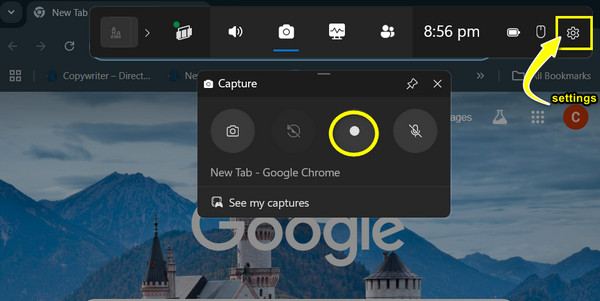
Top 3. Bandicam - Lichtgewicht hulpmiddel dat gameplay en meer opneemt
Vooruitgaan naar Bandicam, een andere perfecte keuze voor het opnemen van LoL-games en andere schermactiviteiten. Deze lichtgewicht oplossing staat bekend om zijn hoge compressieverhouding, wat een goede videokwaliteit garandeert zonder al te veel opslagruimte in te nemen. Helaas bevat de gratis versie watermerken in het resultaat, en moet je voor de volledige versie betalen om hiervan af te komen, wat mogelijk niet handig is voor prijsbewuste gebruikers. Als je geen problemen hebt met watermerken, bekijk dan hieronder de stappen om LoL-games zonder vertraging op te nemen op Bandicam:
Stap 1Start Bandicam en ga naar de "Game Recording"-modus hierboven. Start de LoL-gameplay om op te nemen. Terwijl het programma draait, zie je een FPS-waarde die je kunt aanpassen via het tabblad "FPS" van het programma.

Stap 2Begin met opnemen door op de "REC"-knop te klikken of op de "F12"-toets te drukken en begin vervolgens met afspelen. Het aantal fps is rood geworden; beëindig de sessie door op de "F12"-toets te drukken.
Stap 3Ga terug naar het programmavenster, klik op de knop "Video" en selecteer of u de LoL-gameplay wilt afspelen, bewerken, uploaden of verwijderen.
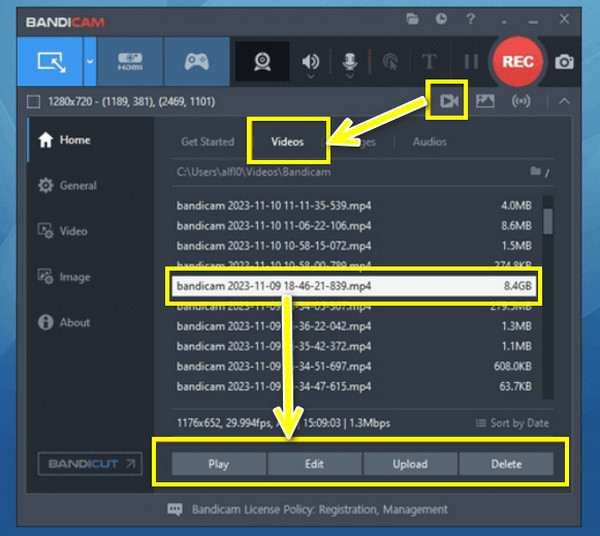
Top 4. OBS Studio - Krachtige open-source software voor opnemen en livestreamen
Voor gevorderde gebruikers biedt OBS Studio een krachtige tool voor schermopname en livestreaming. OBS is een gratis en open-source tool voor het opnemen van LoL-games en biedt een hoge mate van aanpasbaarheid, waardoor iedereen volledige controle heeft over de opname-instellingen. Hoewel het een software met veel functies is, heeft OBS Studio een steile leercurve, waardoor beginners het misschien wat complex vinden voordat ze eraan gewend zijn. Zo neem je effectief LoL-games op met OBS Studio:
Stap 1Zorg ervoor dat het LoL-venster geopend is. Start OBS Studio, klik op 'Toevoegen' onder 'Bronnen' en kies 'Game Capture' en vervolgens 'Capture Specific Window'. Ga hier naar het LoL-gamevenster.

Stap 2Als u de opname-instellingen wilt aanpassen, klikt u op 'Bestand' en vervolgens op 'Instellingen'. De audio-instellingen kunt u instellen onder 'Bronnen'. Klik op 'Toevoegen' en selecteer 'Audio-invoer vastleggen' of 'Audio-uitvoer vastleggen'.
Stap 3Begin vervolgens met het opnemen van LoL-spellen door op "Start Recording" te klikken. Klik na een tijdje op "Stop Recording" om de opname te beëindigen en de opname op de door jou aangegeven locatie te bekijken.
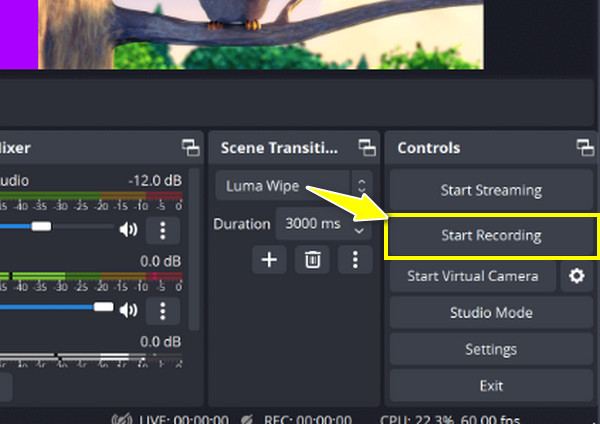
Top 5. Fraps - Gameplay opnemen met framesnelheidsstatistieken als overlay
Een andere beproefde optie voor het opnemen van LoL-games is Fraps. Deze tool is vooral handig voor gamers die graag de prestaties van hun systeem tijdens het spelen willen bijhouden. Het geeft realtime frameratestatistieken weer tijdens het opnemen van je League of Legends-wedstrijden. Hoewel dat het geval is, biedt het geen videobewerking of livestreaming, wat een nadeel kan zijn voor makers die naast opnemen op zoek zijn naar die specifieke functie. Volg de onderstaande stappen om te zien hoe het werkt om LoL-games op te nemen:
Stap 1Open het Fraps-programma en je ziet de framesnelheidstatistieken en meer instellingen. Ga naar het tabblad 'Films' om de opname-instellingen te kiezen. Start het LoL-spel en doe mee aan een wedstrijd; druk op de F9-toets om de opname te starten.
Stap 2Als je klaar bent, druk je op dezelfde sneltoets om te stoppen. Het videobestand wordt opgeslagen op de door jou gekozen locatie.
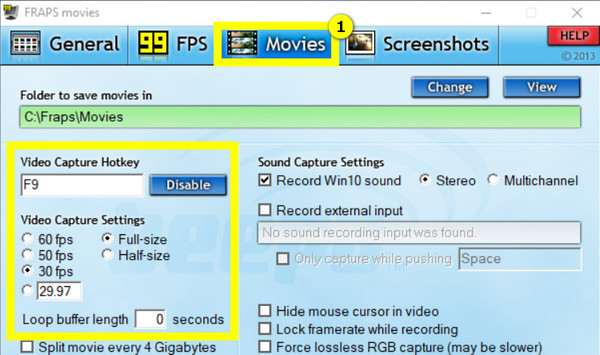
Top 6. VEED.IO Online schermrecorder - Neem scherm op vanaf uw webbrowser
De laatste LoL-gamerecorder op deze lijst is VEED.IO, een online schermrecorder waarmee je je schermactiviteiten rechtstreeks vanuit je webbrowser kunt vastleggen. Je kunt echter niet dezelfde mate van aanpassingsmogelijkheden of geavanceerde functies verwachten als andere software die hier wordt genoemd. Toch is dit hoe je LoL-games kunt opnemen met deze browsergebaseerde recorder, VEED.IO:
Stap 1Bezoek de officiële website van VEED.IO. Klik op de knop "Start Recording" om te beginnen; zorg ervoor dat alles goed is ingesteld, zoals de microfoon en camera. Open de LoL-gameplay en zorg ervoor dat je het venster hebt geselecteerd dat je wilt vastleggen.
Stap 2Als je er klaar voor bent, klik je op de knop 'Opnemen' en begin je met afspelen. Klik later op de knop 'Stoppen', bekijk een preview en kies ervoor om de opname direct te downloaden of eerst wat bewerkingen aan te brengen.
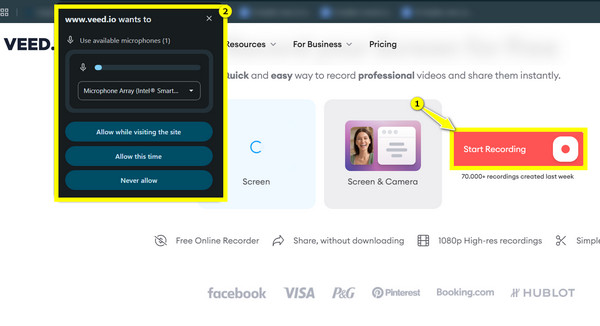
Conclusie
Elk van de zes tools heeft unieke functies en voordelen voor het vastleggen van je LoL-gameplay. Je kunt Xbox Game Bar overwegen voor de eenvoud, of de krachtige functionaliteiten van OBS Studio, en vele anderen. Kies voor een gebruiksvriendelijke tool die video van hoge kwaliteit ondersteunt, 4Easysoft Schermrecorder staat bovenaan! Gebruiksgemak en krachtige functies om LoL-games en andere schermactiviteiten op te nemen vind je hier. Probeer het nu!
100% Veilig
100% Veilig


